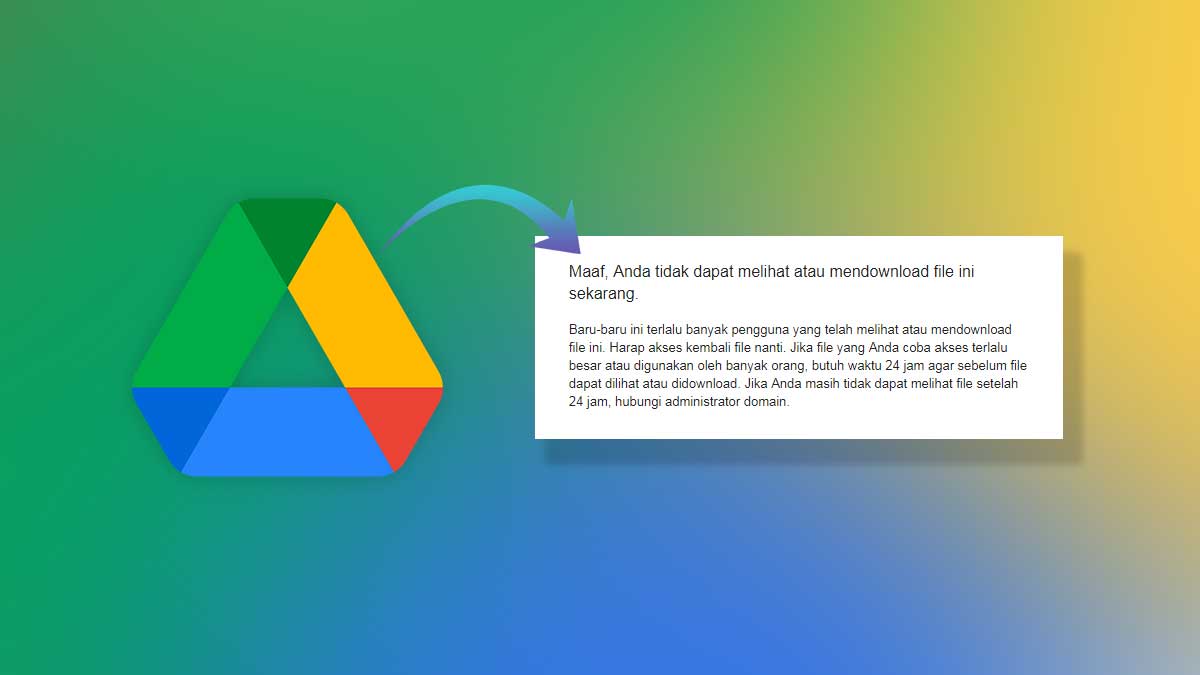Tidak bisa download di Google Drive karena limit? Tenang saja, berikut ini solusi cara mengatasi limit download file di Google Drive dengan keterangan “Sorry, you can’t view or download this file at this time.” atau “Maaf, anda tidak dapat melihat atau mendownload file ini sekarang.” dan seterusnya.
Google Drive merupakan layanan penyimpanan awan (cloud storage) yang disediakan oleh pihak Google yang kini terintegrasi dengan Google One. Layanan GDrive ini dapat digunakan secara gratis. Adapun layanan penyimpanan awan iniseringkali dimanfaatkan untuk menyimpan dan mendowload game, film, software, aplikasi dan file berkas lainnya karena memiliki kecepatan download yang tinggi tinggi, pun kapasitas penyimpanan yang cukup lega walau penggunaan secara gratis. Namun, pihak Google menerapkan sejumlah batasan pada Google Drive, salah satunya yaitu limit download.
Limit download ini terjadi karena saking banyaknya orang yang mengunduh file dalam satu waktu. Nah, sekarang jangan khawatir lagi jika kamu mengalaminya karena akan kami suguhkan cara mengatasi limit download di Google Drive, meski sedang menggunakan perangkat smartphone Android dan iOS atau iPhone, bahkan di perangkat lainnya, macam PC dan laptop.
Cara Mengatasi Limit Download File Melalui Google Drive
Daftar Isi
Simak dulu: Cara Mengatasi Instagram Tidak Bisa Dibuka di HP Android dan iOS
Adapun pesan error yang bakal didapat ketika mengalami limit download file di Google Drive adalah sebagai berikut:
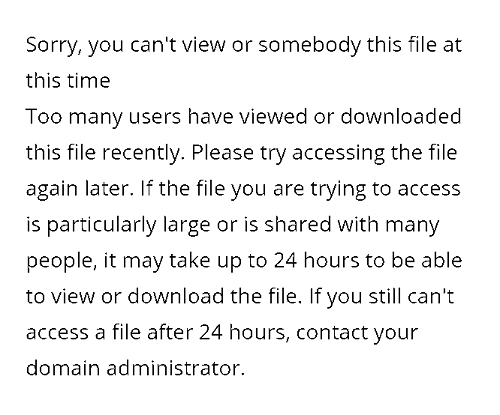
Sorry, you can't view or download this file at this time.
Too many users have viewed or downloaded this file recently. Please try accessing the file again later. If the file you are trying to access is particularly large or is shared with many people, it may take up to 24 hours to be able to view or download the file. If you still can't access a file after 24 hours, contact your domain administrator.Terjemahan dalam bahasa Indonesia menjadi seperti ini:
Maaf, Anda tidak dapat melihat atau mendownload file ini sekarang.
Baru-baru ini terlalu banyak pengguna yang telah melihat atau mendownload file ini. Harap akses kembali file nanti. Jika file yang Anda coba akses terlalu besar atau digunakan oleh banyak orang, butuh waktu 24 jam agar sebelum file dapat dilihat atau didownload. Jika Anda masih tidak dapat melihat file setelah 24 jam, hubungi administrator domain.Sebetulnya untuk mengatasi tidak bisa download file di Google Drive karena limit download ini mudah saja, yaitu kamu tinggal menunggu selama 24 jam kedepan.
Meski begitu, bagi yang ingin unduh saat ini juga, ternyata ada alternatif lain mengatasi limit download Google Drive tersebut, yaitu sebagai berikut:
Namun, cara yang satu ini jarang digunakan oleh para pengguna karena waktu 24 jam dirasa cukup lama dan membosankan. Apalagi jika file yang akan di download sangat diinginkan. Cara ini biasanya dilakukan oleh orang yang sehari-harinya sibuk jadi akan baik-baik saja jika menunggu.
Login ke akun Google, lalu buka link download
- Terlebih dahulu, silahkan login ke akun Google yang ingin kamu gunakan fitur Google Drivenya
- Buka link download yang terganjal limit download.
Ubah link download
Silahkan copy linknya terlebih dahulu, lalu paste ke aplikasi Note atau Notepad untuk mengubah konfigurasi linknya.
Misalnya link downloadnya adalah sebagai berikut:
https://drive.google.com/file/d/1xky3NhF15mxVJXa1Uw193avU8H_msrVl/viewAtau seperti ini:
https://drive.google.com/u/0/uc?id=1xky3NhF15mxVJXa1Uw193avU8H_msrVl&export=downloadPerhatikan huruf yang ditebalkan/bold, itu adalah ID File Google Drive. Selanjutnya, ID File tersebut tinggal kamu sesuaikan penggunaanya menjadi seperti link berikut:
https://drive.google.com/open?id=1xky3NhF15mxVJXa1Uw193avU8H_msrVlCopy link tersebut, lalu paste ke address bar browser di perangkat kamu. Lalu tekan Enter atau Buka.
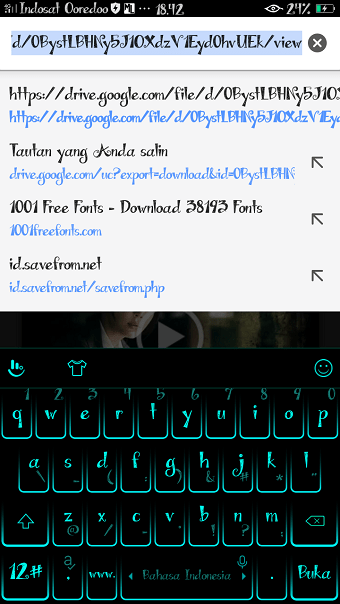
Baca juga: Cara Download File di Google Classroom
Klik Ikon Plus untuk menambakan file ke Google Drive
- Langkah berikut, silahkan klik Ikon Plus untuk menambahkan file tersebut ke Google Drive milik kamu
- Bila perlu, setelah ditambahkan, coba gandakan terlebih dahulu file tersebut dengan klik tulisan Buat Salinan atau Make a Copy.
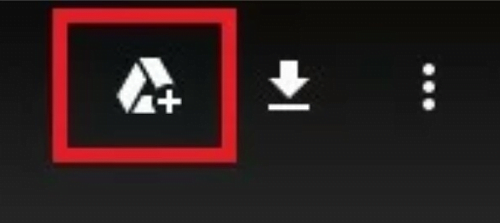
Mengunduh file
- Nah, sekarang harusnya file yang ingin di unduh tadi sudah bebas dari limitasi. Sebab filenya sudah di copy ke akun Google Drive kamu.
- Untuk langkah download filenya, silahkan buka file yang tadi, lalu klik Ikon Download di pojok kanan-atas.
- Cara lainnya, silahkan klik kanan pada file, lalu klik Download.
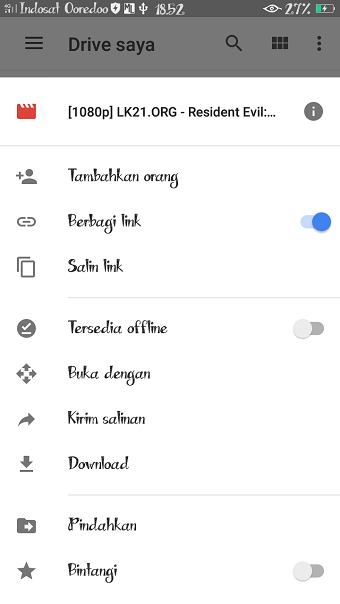
Selanjutnya: Mengatasi Penyimpanan Limit Google Drive Penuh Tanpa Harus Bayar
Akhir Kata
Memang agak sedikit ribet, tapi mau bagaimana lagi, mungkin inilah satu-satunya cara untuk mengatasi limit download pada Google Drive. Bahkan masalah error terkait limit download file di Google Drive ini tidak dapat diatasi juga dengan upgrade storage.
Nah, demikianlah informasi terkait cara mengatasi limit download di google drive di Android dan iOS atau iPhone yang bisa dijadikan sebagai referensi dalam mengatasi gangguan download Anda. Mudah dan cepat kan? Semoga bermanfaat.